Photoshop制作炫麗的游戲風格藝術字(4)
文章來源于 優設,感謝作者 劉兵克 給我們帶來經精彩的文章!設計教程/PS教程/文字特效2021-02-22
34、再在這個圖形的中間用鋼筆再畫出一個形狀,屬性-蒙版-羽化值2.2像素。 35、其他幾處的火焰也是一樣的做法。 36、給驚雷兩個字加上煙霧的效果。選找到字框的那個圖層,往下復制一層,圖層模式-顏色疊加。 37、把
34、再在這個圖形的中間用鋼筆再畫出一個形狀,屬性-蒙版-羽化值2.2像素。
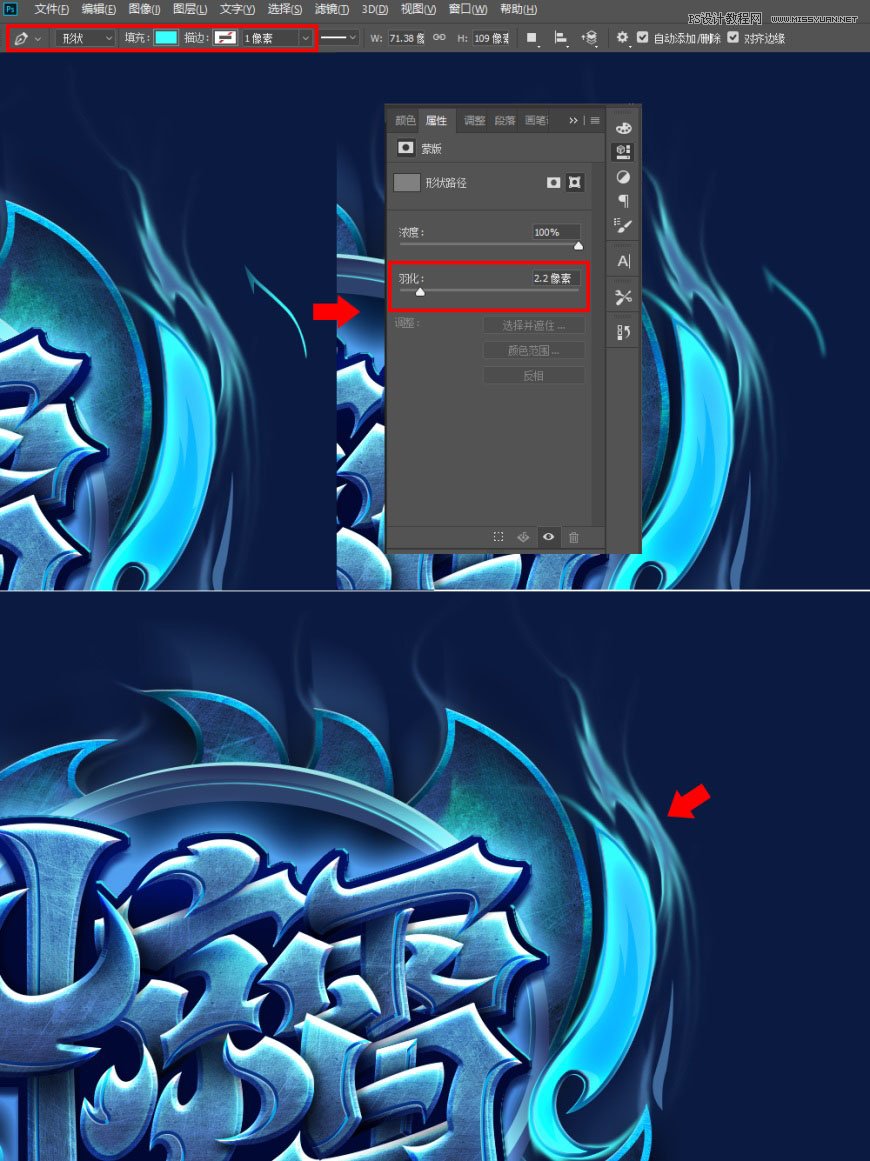
35、其他幾處的火焰也是一樣的做法。

36、給驚雷兩個字加上煙霧的效果。選找到字框的那個圖層,往下復制一層,圖層模式-顏色疊加。
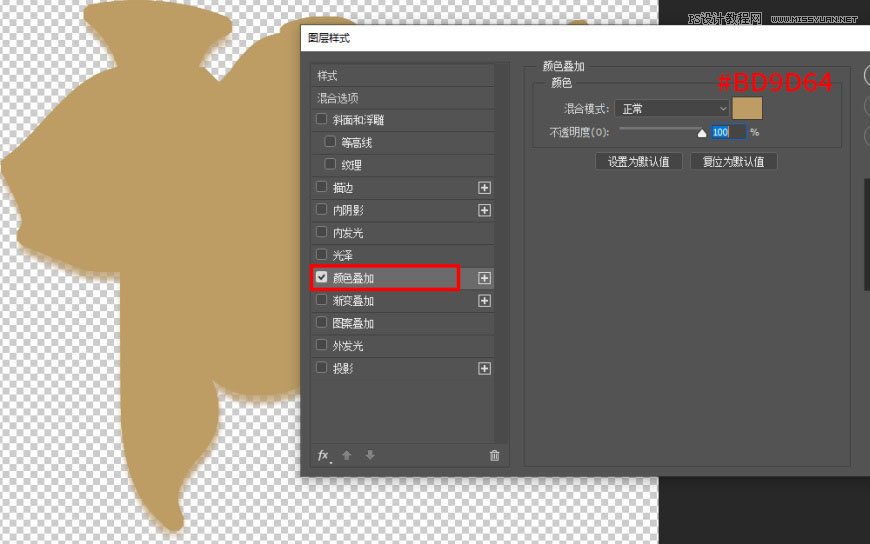
37、把這個圖層轉為智能對象,圖層模式-劃分,縮小一點,移到字的上面一點。濾鏡-扭曲-波浪;濾鏡-模糊-動感模糊,多余的地方添加蒙版擦除,得到如下效果。
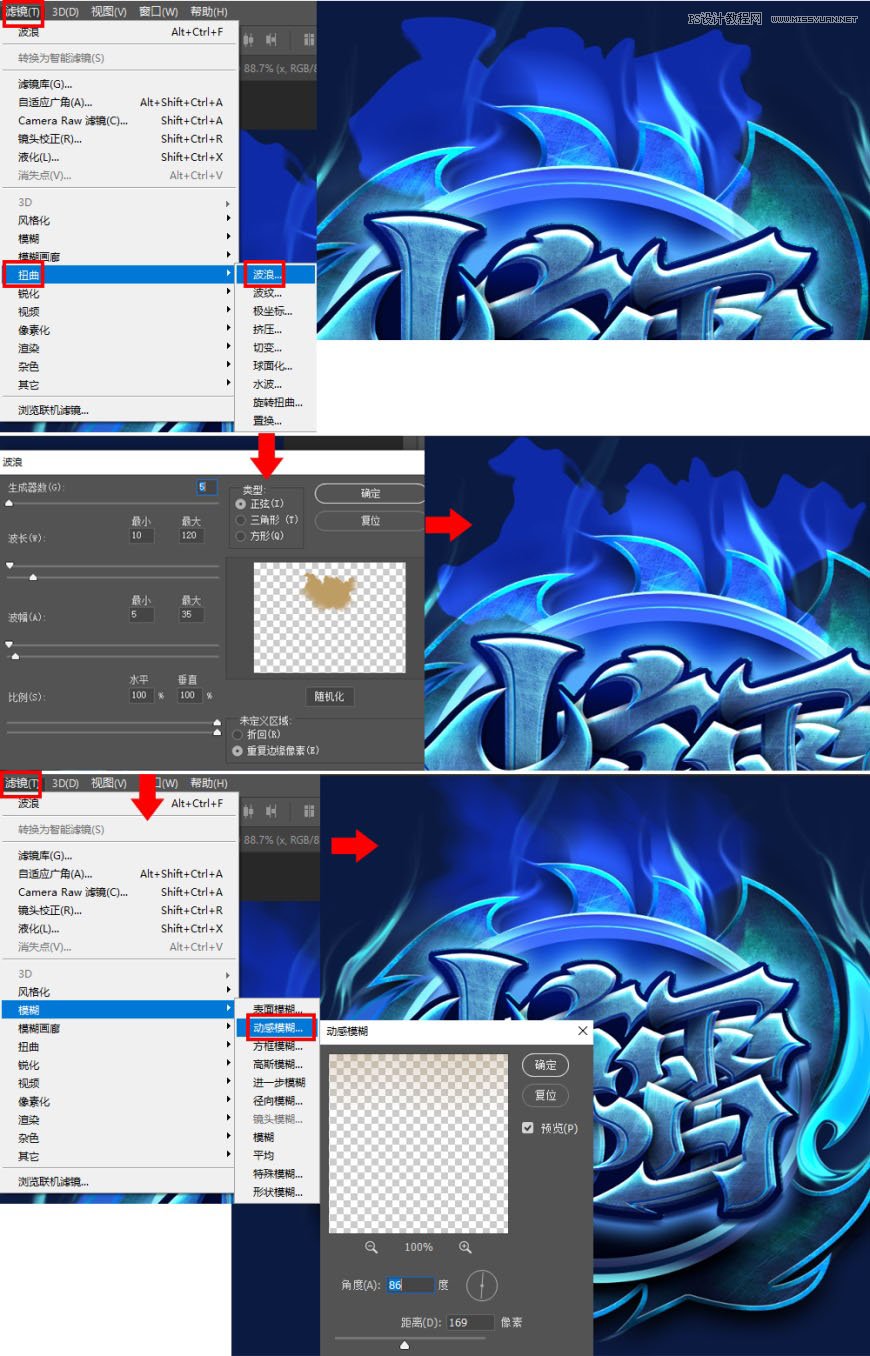
38、再復制幾層,放在不同的位置。

39、到這一步,基本上效果出來了,但是對顏色不是很滿意,再整體調節一下顏色。先找到驚雷這個組,用亮點的顏色#27f1f8,圖層模式-疊加,用畫筆工具在如下位置畫,剪切圖層。

40、同時也覺得其他顏色飽和度不夠,在這個圖層上再新建一層,用柔邊圓畫筆,圖層模式-飽和度,顏色#cd026c,#ec6310,在這些位置涂畫,剪切圖層。

41、加點閃電的素材,圖層模式-濾色,多余的地方添加蒙版擦除。


42、正常情況下,這時應該算是可以完成了,但細看,感覺顏色方面比較單一,還沒達到自己想要的那種效果,這時再在所有圖層上新建一層,重新填充一個顏色#e41a43,圖層模式-亮光,添加蒙版,在中間擦除一些。

43、添加色相飽和度,讓顏色更強烈一些,不需要的地方添加蒙版擦除。

44、周圍不想要紅的顏色,只想保留火焰的紅色,又在圖層上添加了漸變映射,不需要的地方添加蒙版擦除。
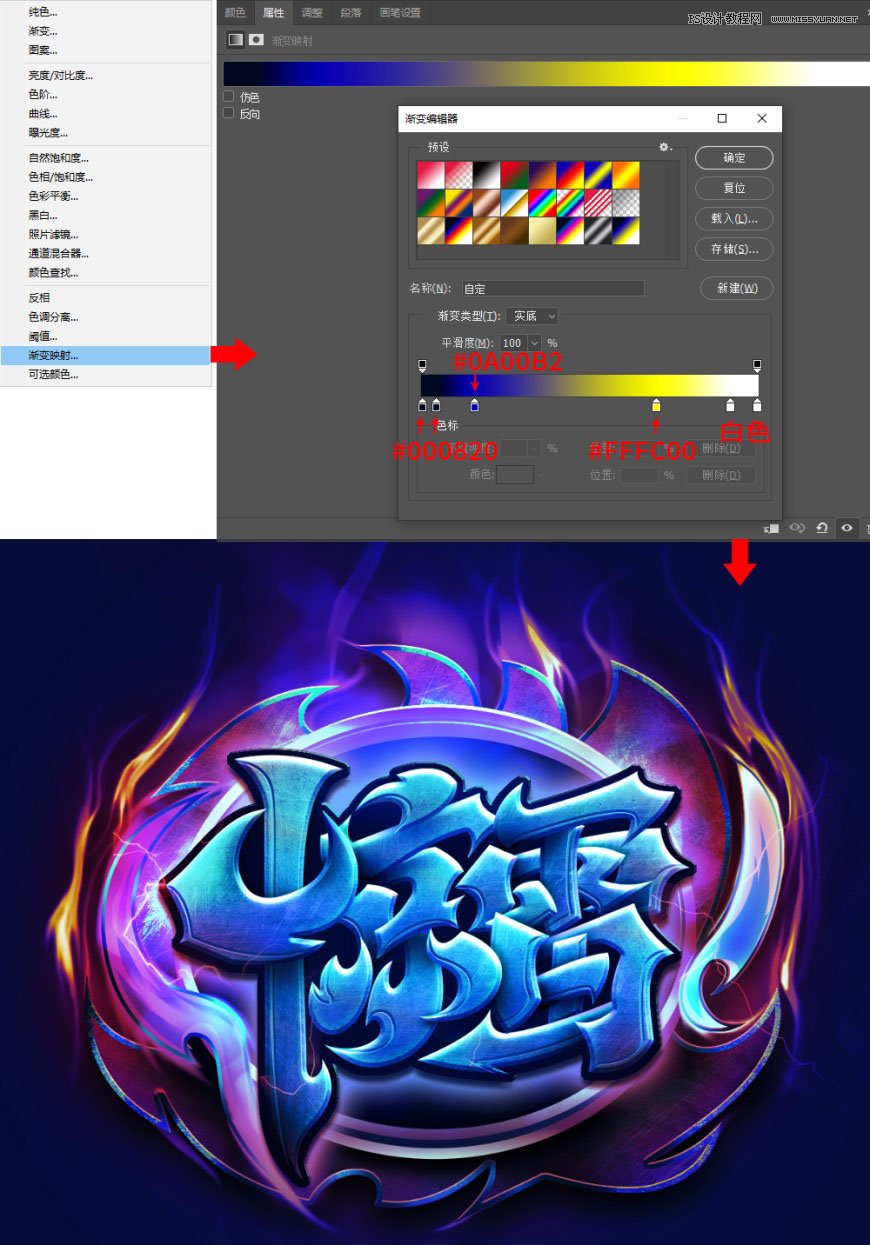
45、在所有的圖層上面,按ctrl+shift+alt+e蓋印圖層,轉為智能對象,濾鏡-雜色,濾鏡-銳化參數如下。
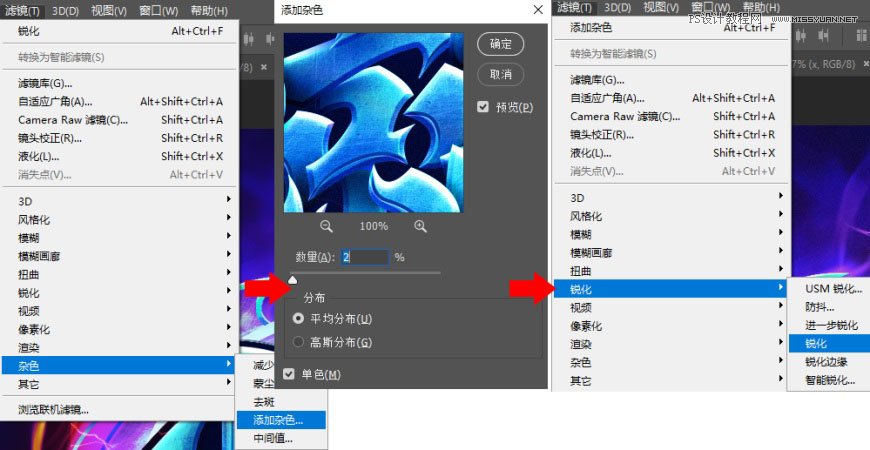
最終效果:

 情非得已
情非得已
推薦文章
-
 Photoshop制作火焰燃燒的文字效果2021-03-10
Photoshop制作火焰燃燒的文字效果2021-03-10
-
 Photoshop制作金色的海報標題文字教程2021-02-22
Photoshop制作金色的海報標題文字教程2021-02-22
-
 Photoshop制作炫麗的游戲風格藝術字2021-02-22
Photoshop制作炫麗的游戲風格藝術字2021-02-22
-
 Photoshop制作立體效果的黃金藝術字2020-03-18
Photoshop制作立體效果的黃金藝術字2020-03-18
-
 Photoshop制作逼真的熔巖藝術字2020-03-15
Photoshop制作逼真的熔巖藝術字2020-03-15
-
 Photoshop通過透視制作公路上的藝術字2020-03-15
Photoshop通過透視制作公路上的藝術字2020-03-15
-
 Photoshop設計金色立體特效的藝術字2020-03-12
Photoshop設計金色立體特效的藝術字2020-03-12
-
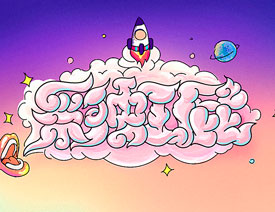 Photoshop制作卡通風格的手繪藝術字2020-03-09
Photoshop制作卡通風格的手繪藝術字2020-03-09
-
 銀色文字:用PS圖層樣式制作金屬字教程2019-07-22
銀色文字:用PS圖層樣式制作金屬字教程2019-07-22
-
 3D立體字:用PS制作沙發靠椅主題立體字2019-07-18
3D立體字:用PS制作沙發靠椅主題立體字2019-07-18
熱門文章
-
 Photoshop制作金色的海報標題文字教程2021-02-22
Photoshop制作金色的海報標題文字教程2021-02-22
-
 Photoshop繪制逼真的粉筆字教程2021-03-05
Photoshop繪制逼真的粉筆字教程2021-03-05
-
 Photoshop制作火焰燃燒的文字效果2021-03-10
Photoshop制作火焰燃燒的文字效果2021-03-10
-
 Photoshop制作火焰燃燒的文字教程2021-03-05
Photoshop制作火焰燃燒的文字教程2021-03-05
-
 Photoshop制作暗黑破壞神主題金屬字教程2021-03-16
Photoshop制作暗黑破壞神主題金屬字教程2021-03-16
-
 Photoshop制作炫麗的游戲風格藝術字2021-02-22
Photoshop制作炫麗的游戲風格藝術字2021-02-22
-
 Photoshop制作暗黑破壞神主題金屬字教程
相關文章1812021-03-16
Photoshop制作暗黑破壞神主題金屬字教程
相關文章1812021-03-16
-
 Photoshop制作火焰燃燒的文字效果
相關文章2082021-03-10
Photoshop制作火焰燃燒的文字效果
相關文章2082021-03-10
-
 Photoshop繪制逼真的粉筆字教程
相關文章2642021-03-05
Photoshop繪制逼真的粉筆字教程
相關文章2642021-03-05
-
 Photoshop制作火焰燃燒的文字教程
相關文章1882021-03-05
Photoshop制作火焰燃燒的文字教程
相關文章1882021-03-05
-
 Photoshop制作彩色手寫字教程
相關文章20042020-09-28
Photoshop制作彩色手寫字教程
相關文章20042020-09-28
-
 Photoshop制作夏季水花藝術字教程
相關文章16862020-07-09
Photoshop制作夏季水花藝術字教程
相關文章16862020-07-09
-
 Photoshop制作創意的海邊泡沫藝術字
相關文章17032020-03-18
Photoshop制作創意的海邊泡沫藝術字
相關文章17032020-03-18
-
 Photoshop制作立體效果的黃金藝術字
相關文章19362020-03-18
Photoshop制作立體效果的黃金藝術字
相關文章19362020-03-18
